プロの方法を使用してMacで削除された写真を簡単に復元する
 更新者 リサ・オウ / 02年2022月09日00:XNUMX
更新者 リサ・オウ / 02年2022月09日00:XNUMXMac で最近削除した写真はどこにありますか? どうすればそれらを取り戻すことができますか?
Macで写真を誤って削除しましたか? できるだけ早く元に戻すことは、特に最近削除された場合にすぐに思いつくことです。 この記事を読み進めていくと、最近削除された写真が Mac のどこにあるかがわかります。 ただし、その前に、ファイルを元に戻すために使用できる他のオプションがあることに注意してください。 したがって、写真、ビデオ、オーディオ、ドキュメント、およびコンピューター上のその他のファイルを紛失しても心配する必要はありません。 しかし、とにかく写真の重要性は何ですか?
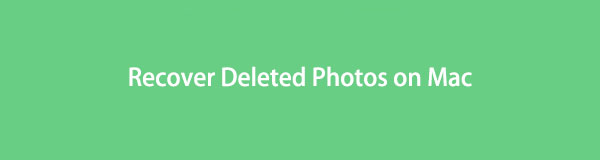
通常、写真には感傷的な価値があることは誰もが知っています。 多くの場合、人生の特別な瞬間を振り返る方法です。 それらは決して取り戻せない過去の記憶です。 したがって、それらも失うと、最も大切な思い出を視覚的に思い出させるものも失うことになります。 それとは別に、写真は仕事、学校、その他の生活の側面でも使用できます。 たとえば、詳細が記載されている学校での重要な発表の写真。 削除してポイントを忘れるとトラブルの原因となります。
ありがたいことに、写真を取得する方法がオンラインで見つかるようになりました。 そして、データ復旧用のツールとサービスを閲覧していると、あなたを助けることができる最高のプログラムに出くわします. 以下は、最も一般的な方法を使用して Mac で削除された写真を復元するさまざまな方法です。 それらを発見するために、さらにお読みください。

ガイド一覧
パート1。 FoneLab Mac Data Retrieverを使用してMacで削除された写真を復元する方法
最高の回復ツールについて話すと、 FoneLabマックデータレトリーバー そのタイトルをロックしました。 このツールを使用すると、JPG、GIF、PNG、ICO、SVG、TIF、BMP など、一般的なすべての形式の写真を復元できます。 困難なプロセスを回避したい場合 データ復旧、それはあなたにぴったりです。 FoneLab Mac Data Retriever には非常に適応性の高いインターフェイスがあり、その主要な機能と追加機能がどのように機能するかを簡単に理解できます。 しかし、操作が簡単な機能を備えていても、それはまだプロフェッショナルに機能します. このプログラムは写真やその他のデータの元の品質を維持するため、結果について心配する必要はありません。 プロセスを簡単にするのに役立つ追加機能は言うまでもありません。 そして最良の部分は、さまざまな回復可能なシナリオでの包括性です。
FoneLab Data Retriever - コンピュータ、ハードドライブ、フラッシュドライブ、メモリカード、デジタルカメラなどから紛失/削除されたデータを回復します。
- 写真、ビデオ、ドキュメントなどのデータを簡単に復元します。
- 回復前にデータをプレビューします。
以下の指示に従って、FoneLab Mac Data Retriever を使用して Mac で削除された写真を復元する方法を見つけてください。
ステップ 1FoneLab Mac Data Retriever の公式 Web サイトに移動します。 ページの左下にある 無料ダウンロード タブをクリックして、Mac にインストーラー ファイルのコピーを置きます。 必要に応じて、ソフトウェアには Windows バージョンもあります。 それをアプリケーション フォルダにドラッグし、それを開いて Mac で実行します。
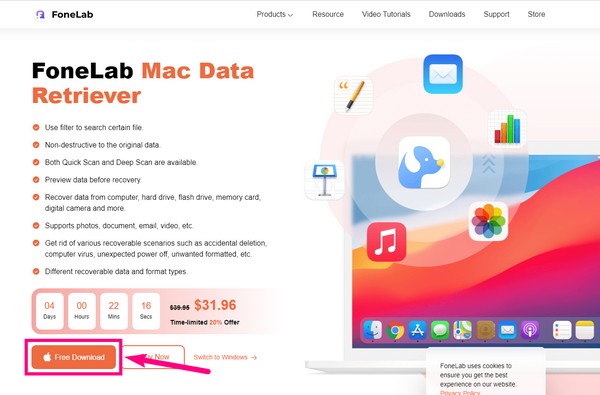
ステップ 2FoneLab Mac Data Retriever のメイン インターフェイスには、主要な機能が含まれています。 クリック 開始 Mac Data Recovery ボックスの下部にあるタブ。
![[スタート] タブをクリックします。](https://www.fonelab.com/images/data-retriever/fonelab-mac-data-retriever-recover-deleted-photos-on-mac-main-interface.jpg)
ステップ 3次のページでは、プログラムがサポートする利用可能なデータ型を確認できます。 これには、写真、ビデオ、オーディオ、ドキュメント、電子メールなどが含まれます。 にチェックを入れます 画像 写真のチェックボックス。 次に、 ハードディスクドライブ 写真が保存された場所。 クリック スキャン その後。
![写真の [画像] チェックボックスをオンにします](https://www.fonelab.com/images/data-retriever/fonelab-mac-data-retriever-recover-deleted-photos-on-mac-scan.jpg)
ステップ 4FoneLab Mac Data Retriever が実行されます クイックスキャン あなたのMac上の画像の。 インターフェイスに表示される Image フォルダーを開きます。 アクセスすると、各画像フォーマットのフォルダが表示されます。 フォルダーを調べて、回復したい写真を見つけます。 検索バーやフィルターなど、プログラムの追加機能を使用して、簡単に見つけることもできます。 後で、最終的にクリックできます 回復する Mac で削除した写真を取得します。
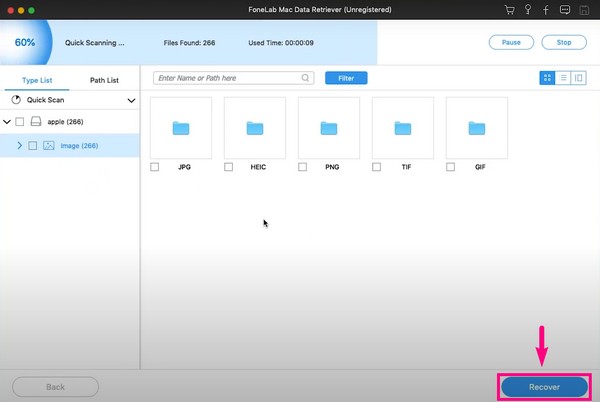
FoneLab Data Retriever - コンピュータ、ハードドライブ、フラッシュドライブ、メモリカード、デジタルカメラなどから紛失/削除されたデータを回復します。
- 写真、ビデオ、ドキュメントなどのデータを簡単に復元します。
- 回復前にデータをプレビューします。
パート 2. 最近削除したフォルダから Mac で削除した写真を復元する方法
Mac には、写真アプリに最近削除された機能があります。 新しく削除した写真は、そのフォルダーに 30 日間残ります。 したがって、その期間中に気が変わった場合でも、それらを元に戻すことができます。 ただし、復元したい写真がかなり前に削除されている場合、この方法は役に立ちません。 よろしければ他の方にお進みください。
最近削除されたフォルダーから Mac で削除された写真を復元するには、以下の指示に従ってください。
ステップ 1Open 写真 Mac デスクトップで。 次に、 最近削除された 左列のフォルダ。
ステップ 2復元したいすべての写真をマークします。 それらをすべて見つけたら、 回復する フォルダの左上部分にあるタブ。
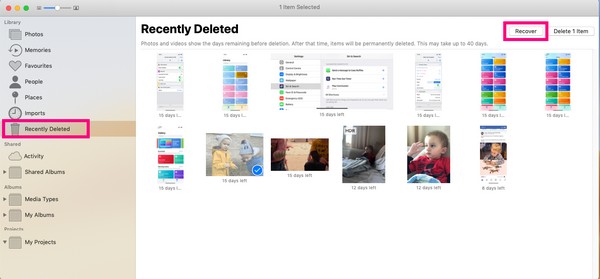
パート 3. iCloud から Mac で削除された写真を復元する方法
もう 30 つの方法は、iCloud サービスを使用することです。 上記のフォルダに写真が表示されない場合は、iCloud で探してみてください。 失われた画像のバックアップを作成していれば、削除した画像を見つけることができます。 また、ファイルを XNUMX 日間保存する最近削除したフォルダーもあります。 したがって、それらにも同じ欠点があります。
Mac で削除された写真を iCloud から復元するには、以下の指示に従ってください。
ステップ 1iCloud の公式 Web サイトにアクセスし、アカウントにサインインします。
ステップ 2選択する 写真、必要な項目を見つけて Mac にダウンロードします。
または、ページの右下にある [最近削除した項目] オプションをクリックして、必要な写真を選択し、復元して Mac に保存することもできます。
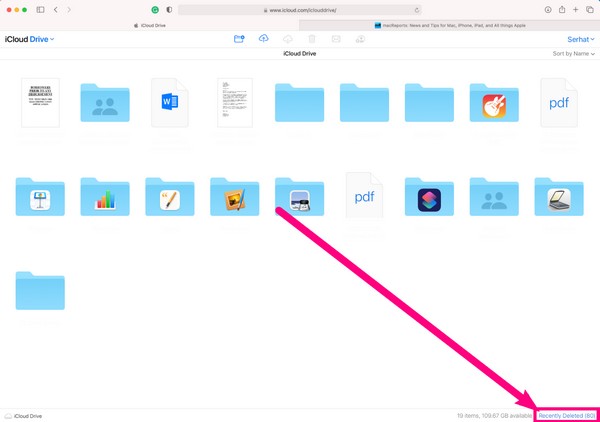
FoneLab Data Retriever - コンピュータ、ハードドライブ、フラッシュドライブ、メモリカード、デジタルカメラなどから紛失/削除されたデータを回復します。
- 写真、ビデオ、ドキュメントなどのデータを簡単に復元します。
- 回復前にデータをプレビューします。
パート 4. Mac で削除された写真をゴミ箱フォルダから復元する方法
この次の方法は、上記の最後の XNUMX つの方法とは少し異なります。 ゴミ箱フォルダは、削除したファイルを保存する Mac のもう XNUMX つの機能です。 ただし、ゴミ箱を空にするまで完全に削除されるわけではありません。 ただし、スペースを節約するために時々クリアすると、写真が表示されなくなる可能性があります。
以下の指示に従って、ゴミ箱フォルダを介して Mac で削除された写真を復元する方法を見つけてください。
ステップ 1動画内で ごみ箱 ドック をクリックして開きます。
ステップ 2まだクリアしていない場合は、削除したすべてのファイルが表示されます。 ゴミ.
ステップ 3復元したいすべての写真を選択します。 それらを右クリックしてから、 戻す 画像を元のフォルダに戻すオプション。
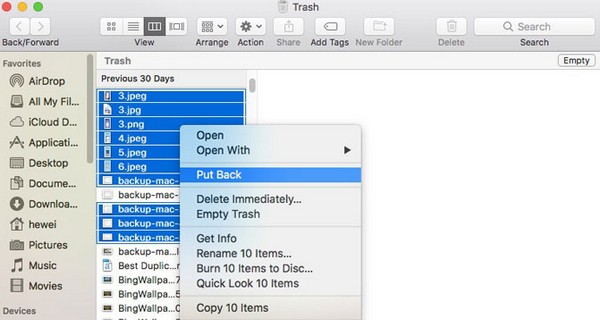
FoneLab Data Retriever - コンピュータ、ハードドライブ、フラッシュドライブ、メモリカード、デジタルカメラなどから紛失/削除されたデータを回復します。
- 写真、ビデオ、ドキュメントなどのデータを簡単に復元します。
- 回復前にデータをプレビューします。
パート 5. Mac で削除された写真の復元に関するよくある質問
1. MacBook から写真を完全に削除する方法は?
Macで削除された写真はそのまま 最近削除された 完全に削除される前に。 すぐにやろうと思えばできます。 に行く 最近削除された フォルダーに移動し、そこから直接削除します。
2. ゴミ箱の写真は Mac のスペースを占有しますか?
はい、彼らがやります。 それらを削除しても、ストレージには影響しません。 Mac でゴミ箱をクリアする場合にのみ、スペースを節約できます。
3. FoneLab Mac Data Retriever を使用して iPhone からファイルを復元できますか?
はい、できます。 FoneLabマックデータレトリーバー できる さまざまな iOS デバイスからファイルを復元するiPhone、iPad、iPod など。 さらに、Samsung、LG、HUAWEI などの複数の Android デバイスとも互換性があります。
全体として、上記の方法はすべて効果的です。 ただし、強く推奨されるのは、 FoneLabマックデータレトリーバー. 他のツールにも利点がありますが、このツールが最も多く、最も信頼できることが証明されています。 インストールすることを躊躇しないでください。
FoneLab Data Retriever - コンピュータ、ハードドライブ、フラッシュドライブ、メモリカード、デジタルカメラなどから紛失/削除されたデータを回復します。
- 写真、ビデオ、ドキュメントなどのデータを簡単に復元します。
- 回復前にデータをプレビューします。
